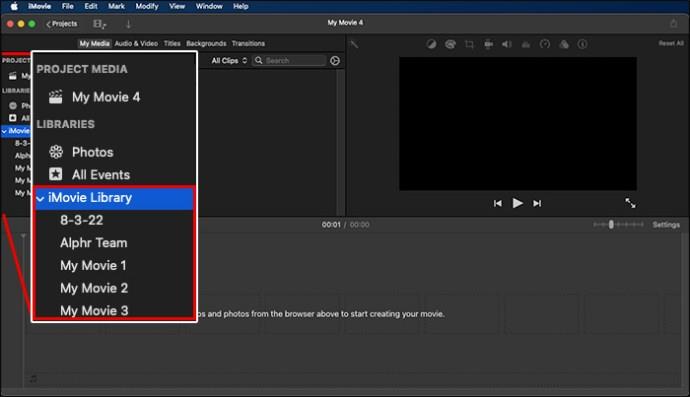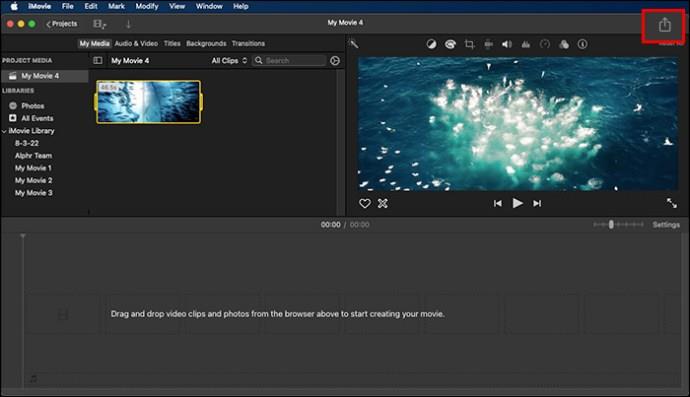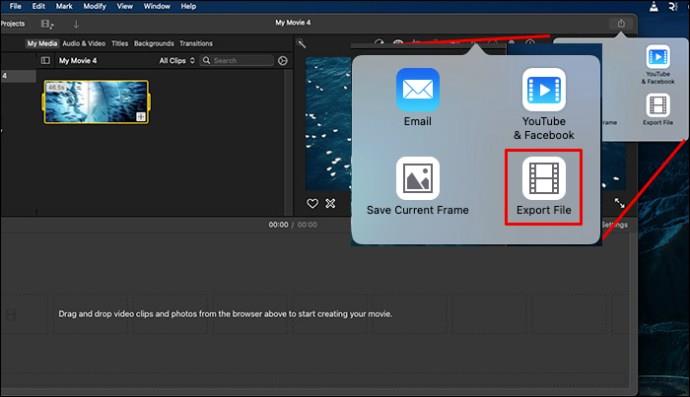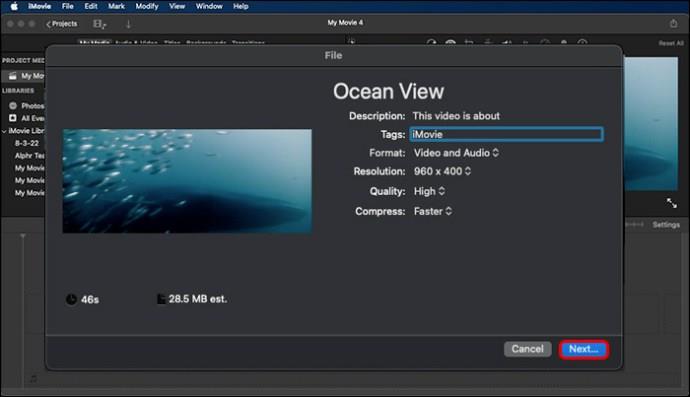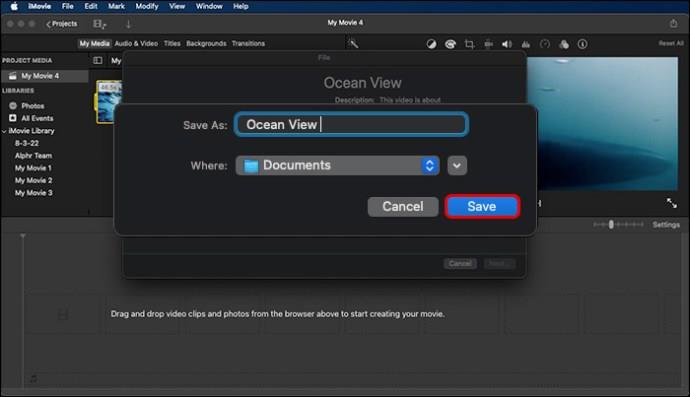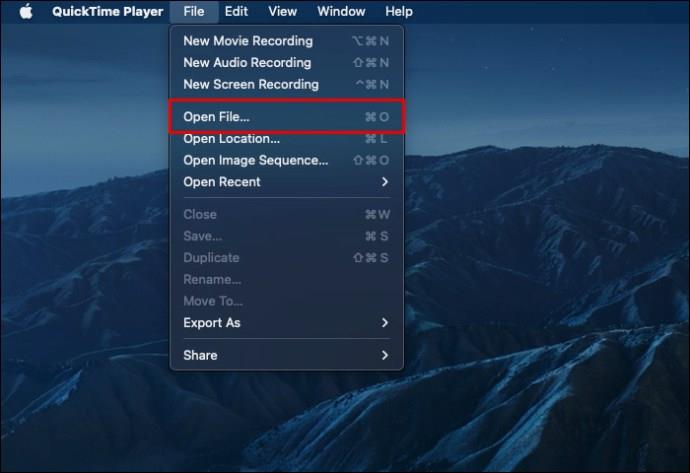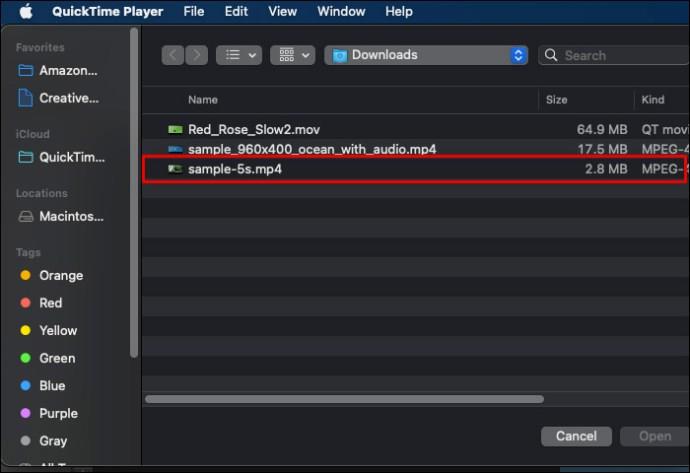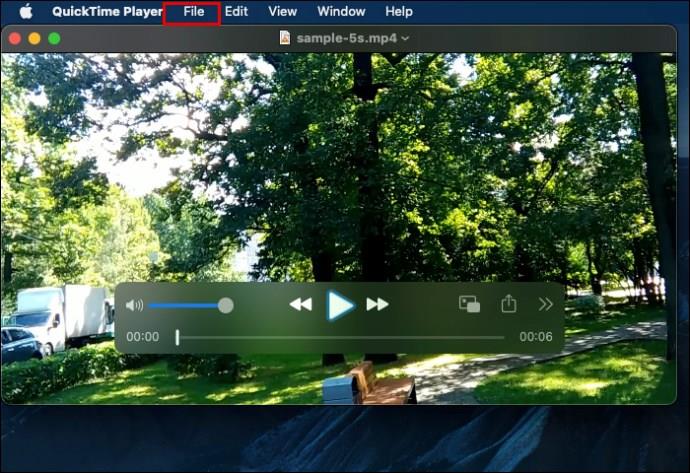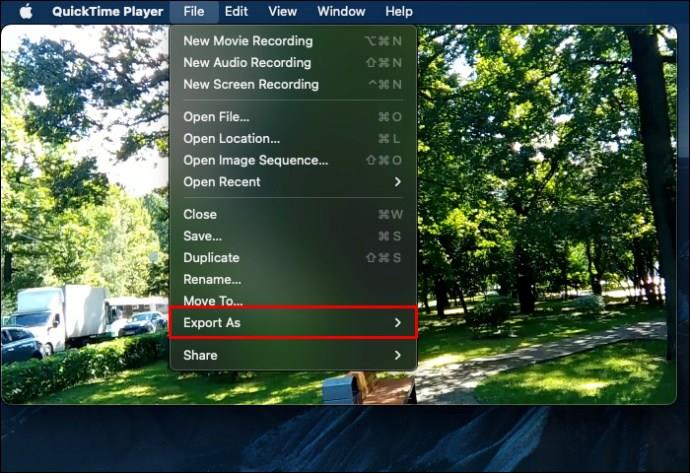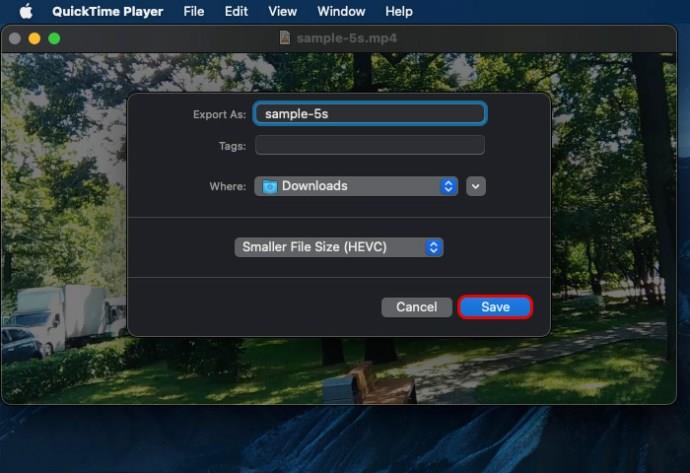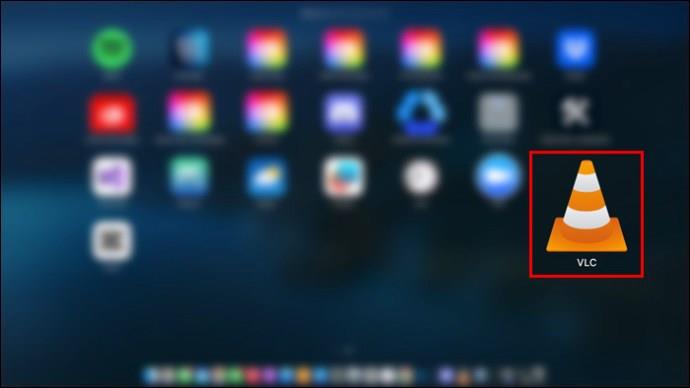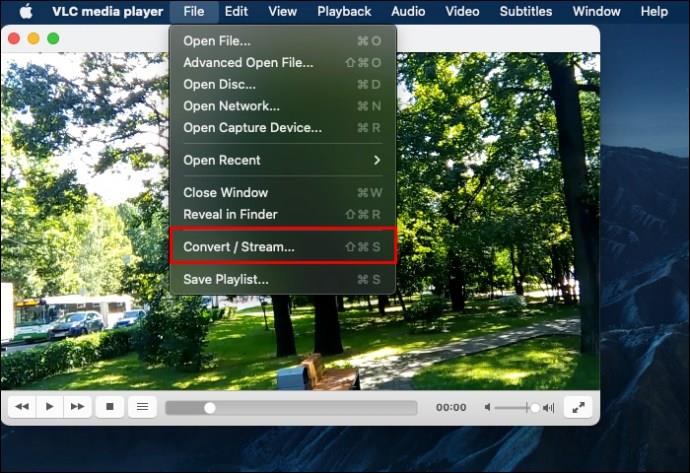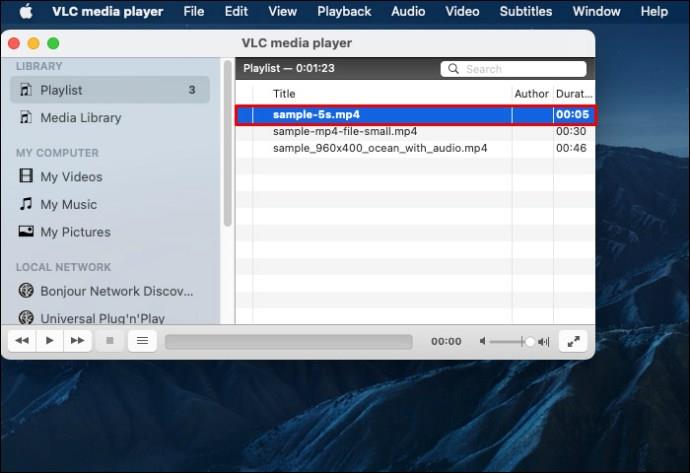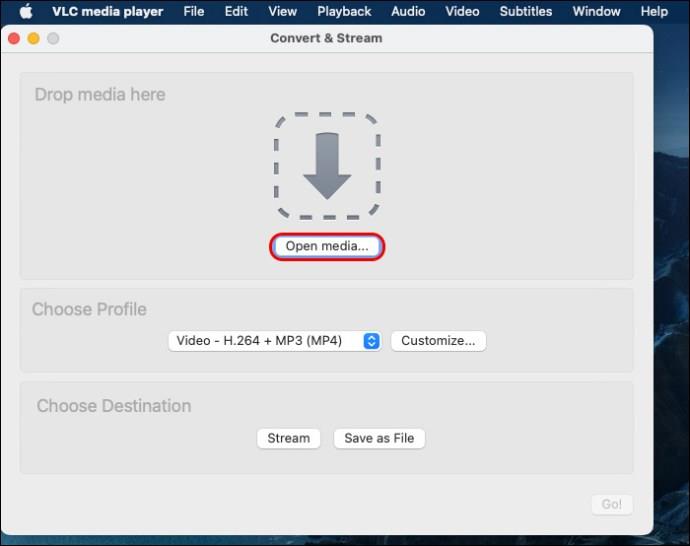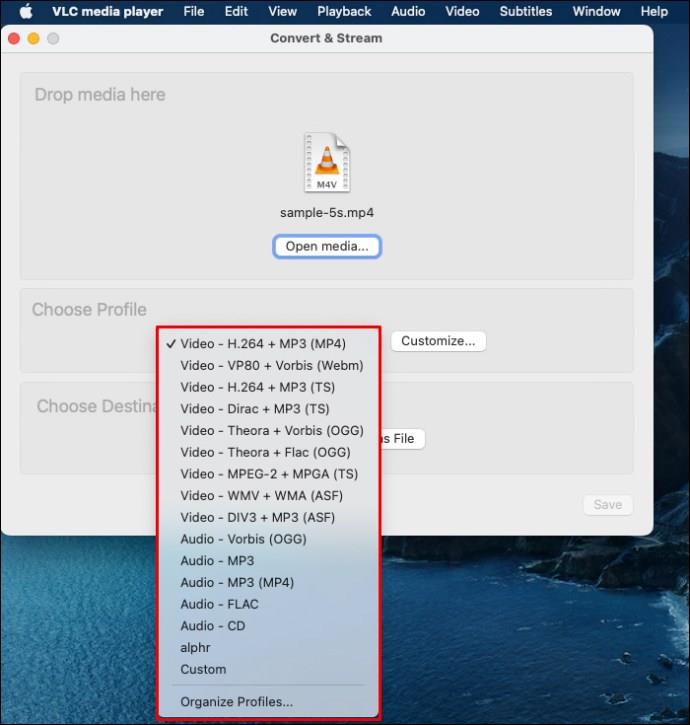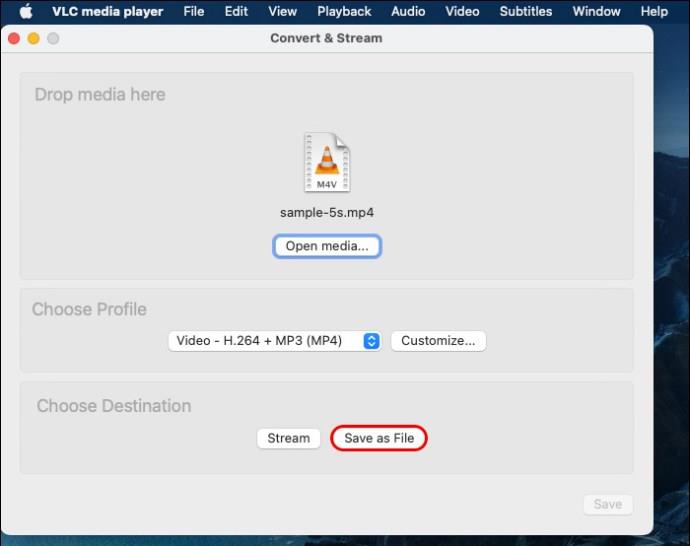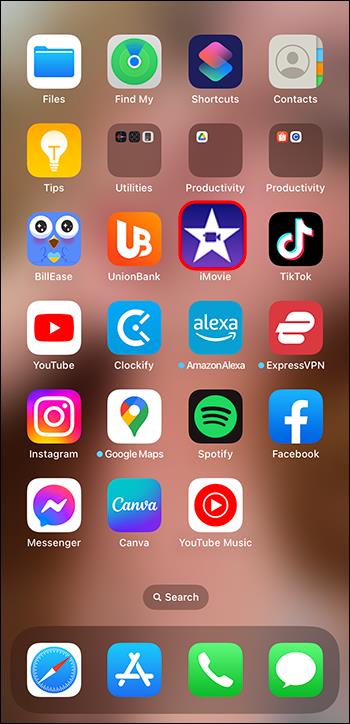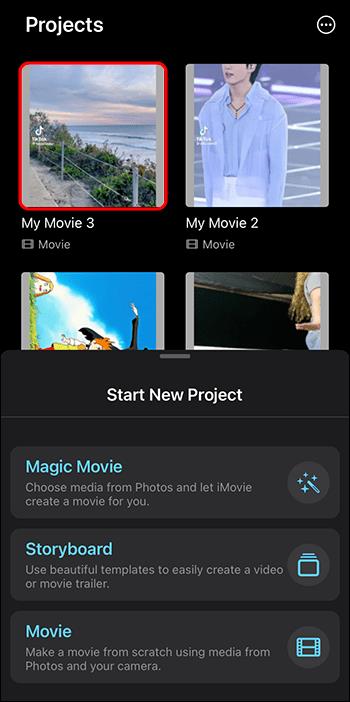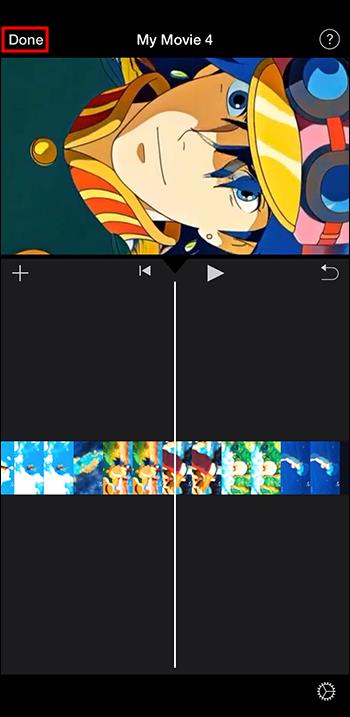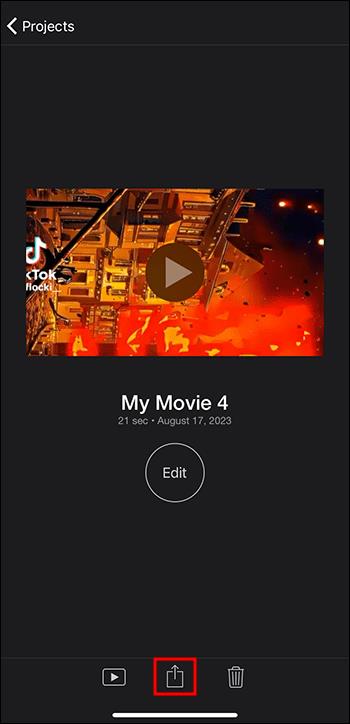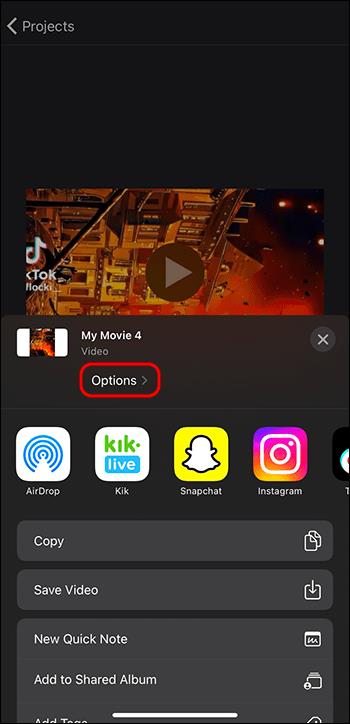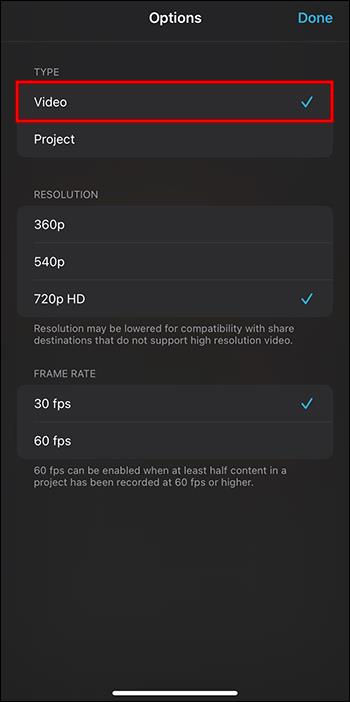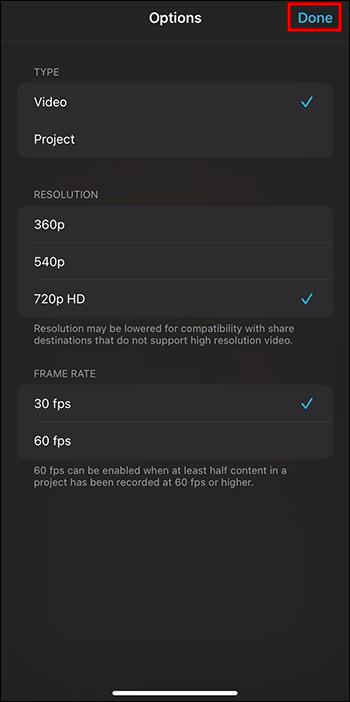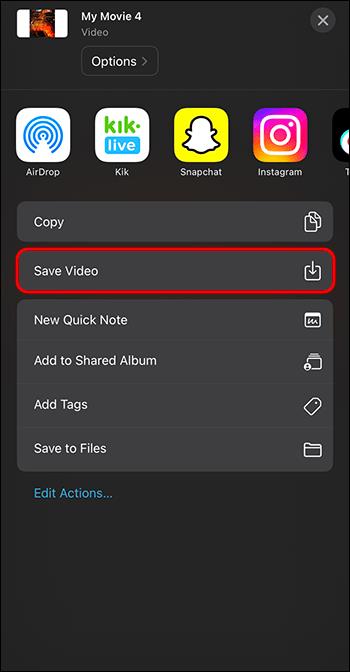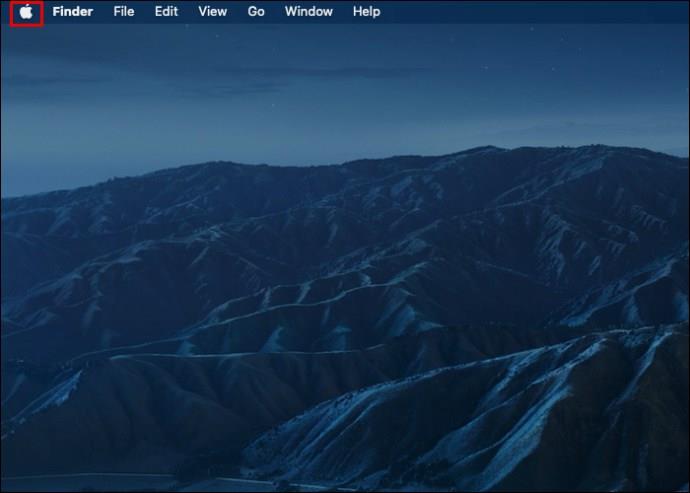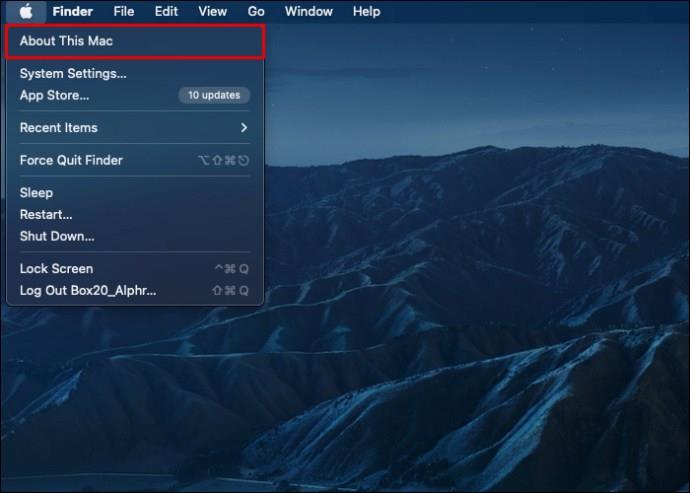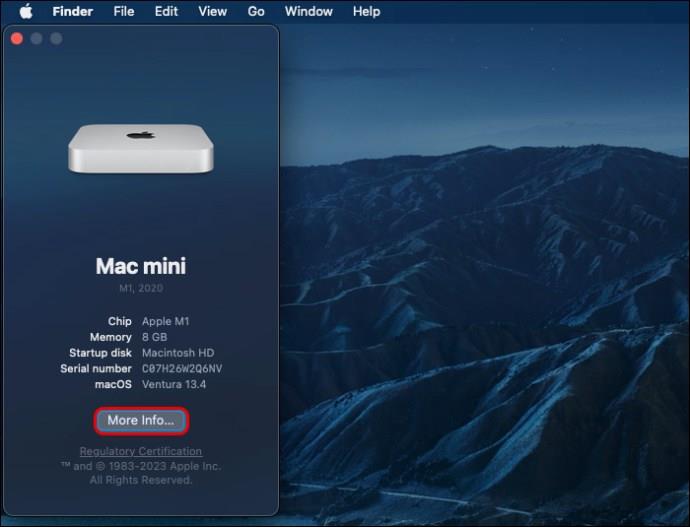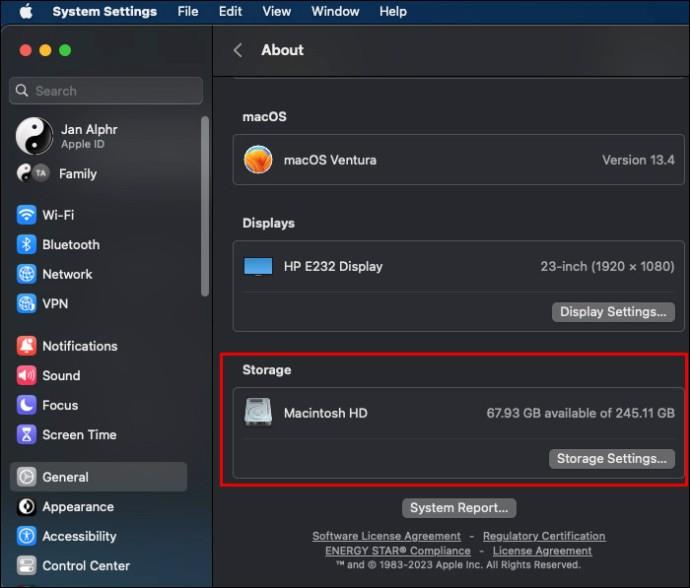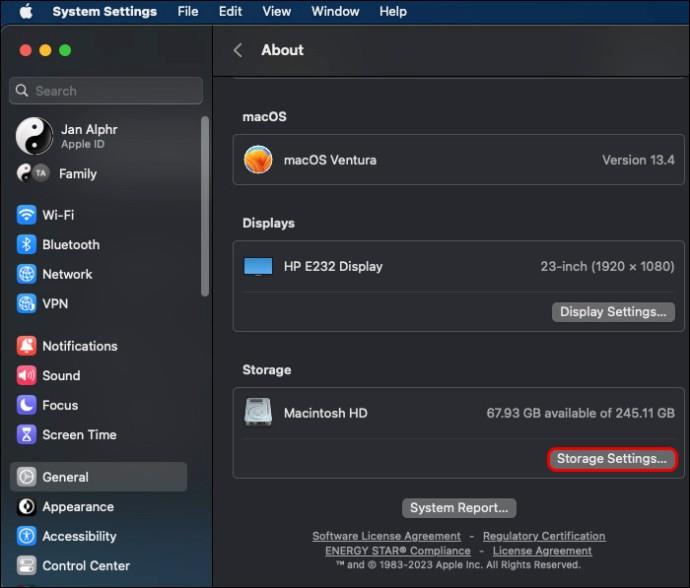Σύνδεσμοι συσκευών
Τα βίντεο στο iMovie αποθηκεύονται στο MOV. Αποκλειστικά για την Apple, αυτή η μορφή δεν είναι παγκοσμίως συμβατή. Εάν θέλετε να μετατρέψετε τα βίντεό σας σε mp4, θα πρέπει να εξαγάγετε τα αρχεία.
Εάν δεν είστε σίγουροι για τον τρόπο εξαγωγής αρχείων MOV σε MP4, μην ανησυχείτε. Μπορείτε να μετατρέψετε εύκολα τα βίντεο iMovie σε μορφές αρχείων όπως mp4. Αυτό το άρθρο θα εξηγήσει όλα όσα πρέπει να γνωρίζετε.
Εξαγωγή βίντεο iMovie σε MP4 σε Mac
Δεν χρειάζεστε εφαρμογές τρίτων για να ξεκινήσετε τη διαδικασία μετατροπής εάν χρησιμοποιείτε Mac. Απλώς ακολουθήστε αυτά τα βήματα:
- Μεταβείτε στη βιβλιοθήκη iMovie και επιλέξτε το βίντεο.
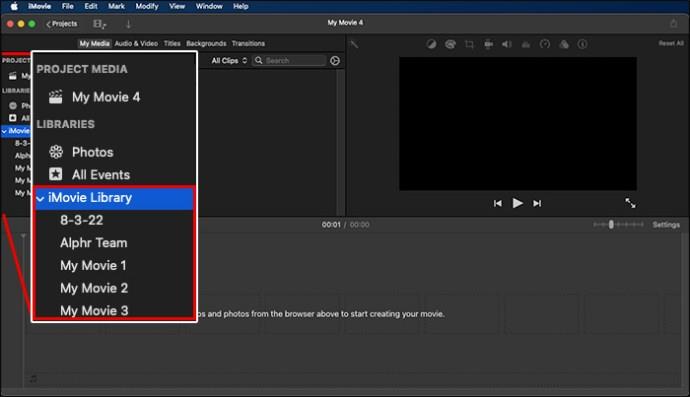
- Κάντε κλικ στο κουμπί «Κοινή χρήση» που βρίσκεται στην επάνω δεξιά γωνία της οθόνης.
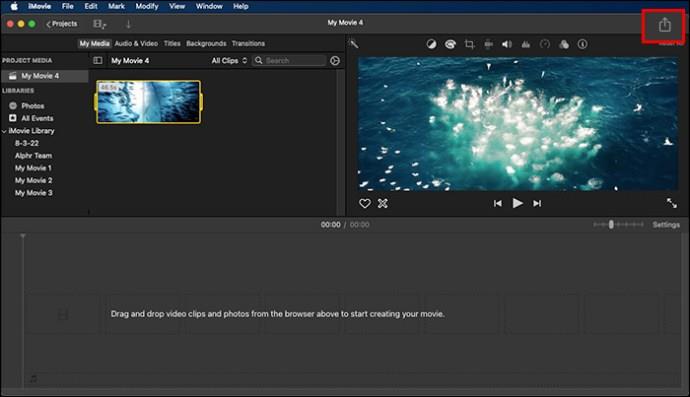
- Κάντε κλικ στο "Εξαγωγή αρχείου".
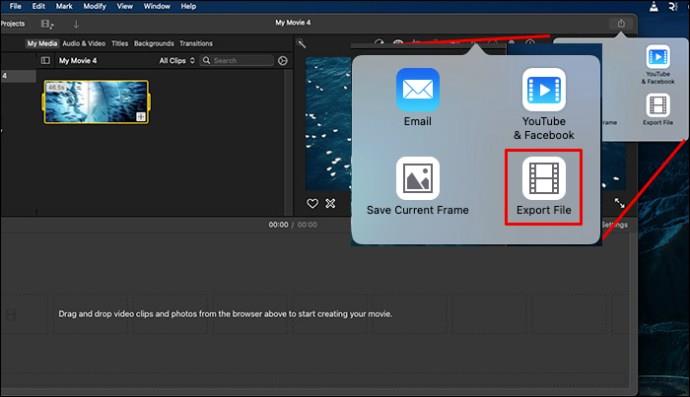
- Επιλέξτε τη μορφή mp4. Κάντε κλικ στο κουμπί «Επόμενο».
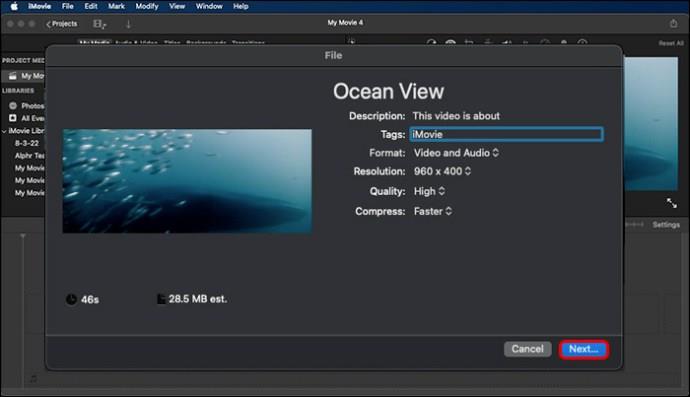
- Ονομάστε το αρχείο και αποθηκεύστε το βίντεό σας στη σωστή θέση. Σημειώστε ότι μπορείτε να αποθηκεύσετε το αρχείο σε χαμηλή, μεσαία ή υψηλή ποιότητα.
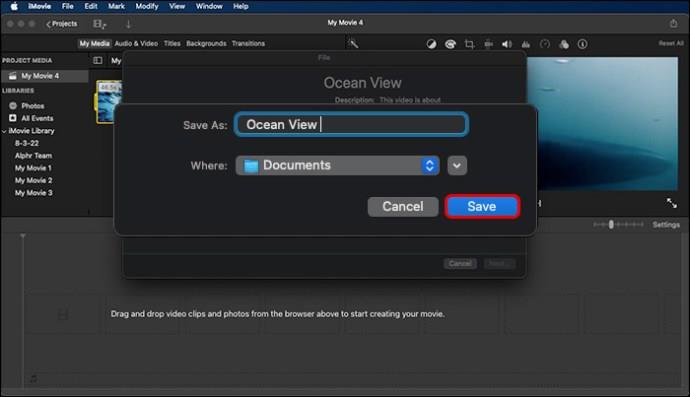
Χρήση του QuickTime Pro στο Mac σας
Δεν χρειάζεστε ειδικές εφαρμογές για τη μετατροπή αρχείων πολυμέσων. Αλλά αν σας αρέσει να χρησιμοποιείτε το QuickTime Pro, τα καλά νέα είναι ότι μπορείτε να μετατρέψετε αρχεία χρησιμοποιώντας αυτήν την εφαρμογή.
- Βεβαιωθείτε ότι έχετε την πιο πρόσφατη έκδοση διαφορετικά η εξαγωγή δεν θα λειτουργήσει και επιλέξτε την επιλογή "Αρχείο" στο "Κύριο μενού".
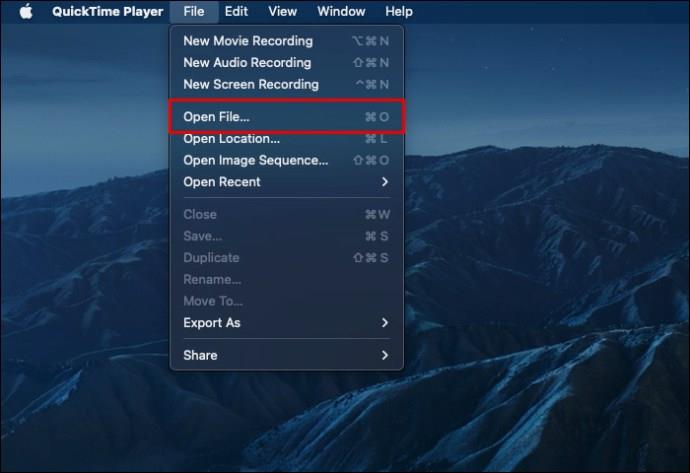
- Επιλέξτε το αρχείο βίντεο που θέλετε να μετατρέψετε.
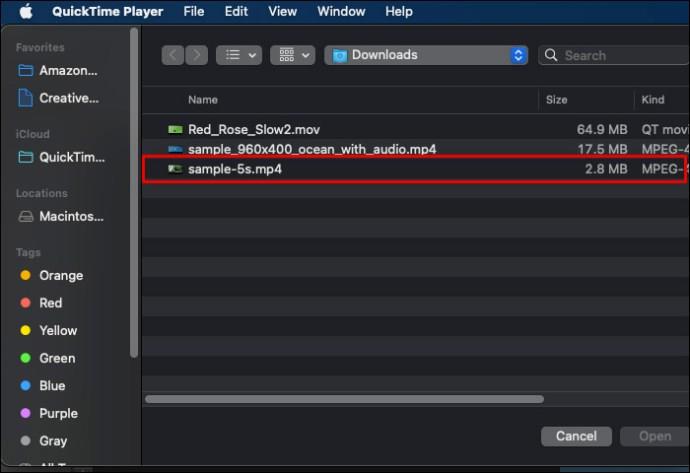
- Κάντε κλικ στην επιλογή «Αρχείο».
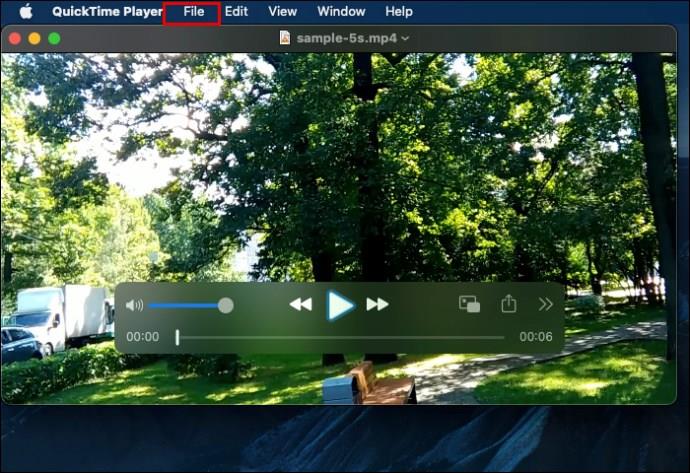
- Επιλέξτε «Εξαγωγή» από το αναπτυσσόμενο μενού. Επιλέξτε «Ταινία σε MP4» για εξαγωγή.
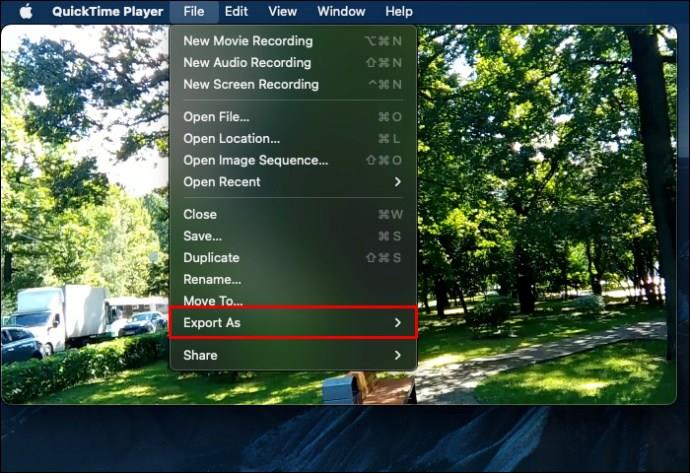
- Επιλέξτε την επιλογή "Αποθήκευση" και περιμένετε έως ότου το βίντεο μετατραπεί πριν κάνετε κλικ σε οτιδήποτε.
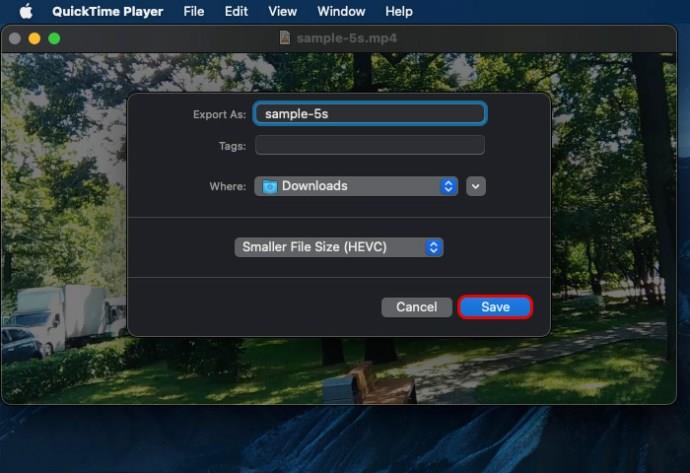
Το αρχείο σας θα είναι σε μορφή MP4 μόλις ολοκληρωθεί.
Μετατροπή MOV σε MP4 στα Windows
Το Windows Media Player δεν υποστηρίζει τη μορφή MOV. Για αυτόν τον λόγο, θα θέλετε να κατεβάσετε ένα λογισμικό μετατροπής βίντεο που υποστηρίζει μετατροπές iMovie σε mp4.
Ορισμένες εφαρμογές από τις οποίες μπορείτε να επιλέξετε είναι το VLC Player ή το Zamzar . Όλες είναι φιλικές προς το χρήστη επιλογές, επομένως εξαρτάται από εσάς να επιλέξετε.
Αφού κατεβάσετε το λογισμικό, απλώς ακολουθήστε τα παρακάτω βήματα. Σημειώστε ότι τα βήματα που αναφέρονται παρακάτω αφορούν το πρόγραμμα αναπαραγωγής VLC και δεν θα ισχύουν για το Zamzar ή άλλα προγράμματα.
- Ανοίξτε το λογισμικό VLC.
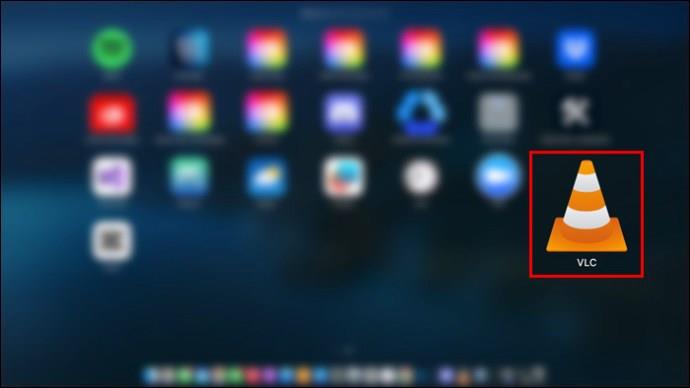
- Επιλέξτε την καρτέλα "Μετατροπή βίντεο". Θα το βρείτε στο κύριο μενού στην ενότητα "Μέσα".
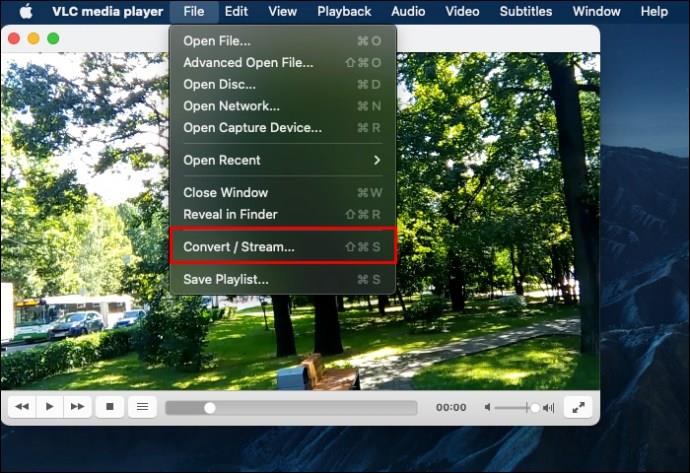
- Κάντε κλικ στο «Προσθήκη αρχείων». Επιλέξτε και επιλέξτε το βίντεο που θέλετε να μετατρέψετε.
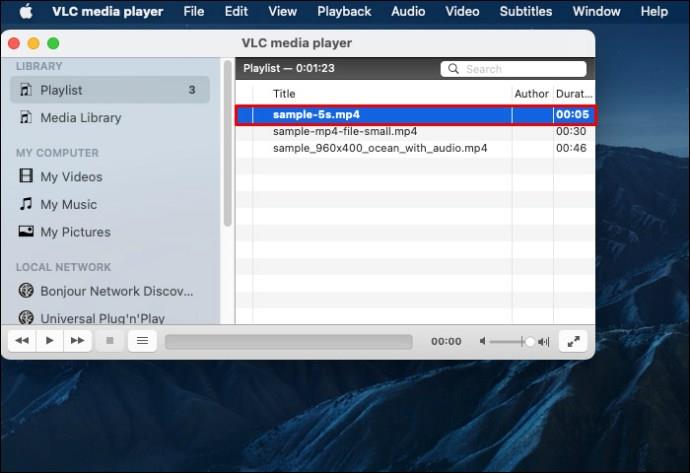
- Κάντε κλικ στο «Άνοιγμα».
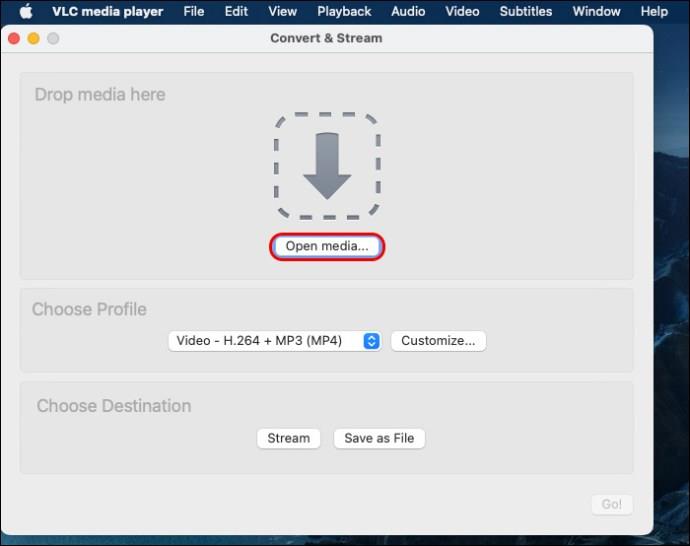
- Θα θελήσετε να επιλέξετε mp4 ως μορφή εξόδου. Φροντίστε να επιλέξετε τον σωστό φάκελο για να αποθηκεύσετε το αρχείο.
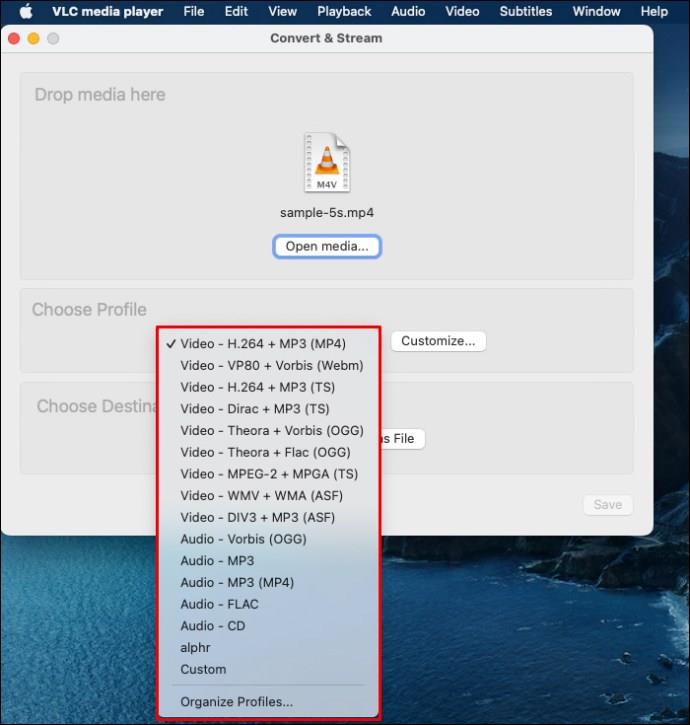
- Κάντε κλικ στο κουμπί «Κρυφή». Περιμένετε μέχρι να ολοκληρωθεί η διαδικασία.
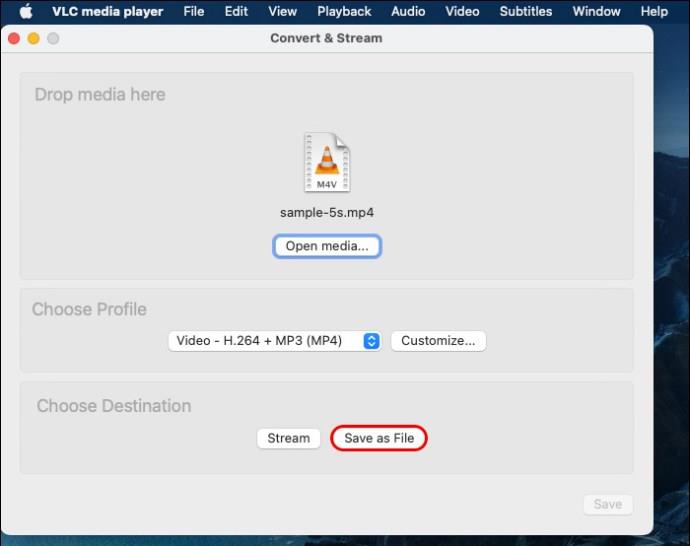
Εξαγωγή iMovie σε MP4 στο iPhone σας
Εάν κάνετε εξαγωγή στο iPhone σας, ακολουθήστε τα παρακάτω βήματα για να μετατρέψετε το βίντεό σας:
- Ανοίξτε την εφαρμογή iMovie.
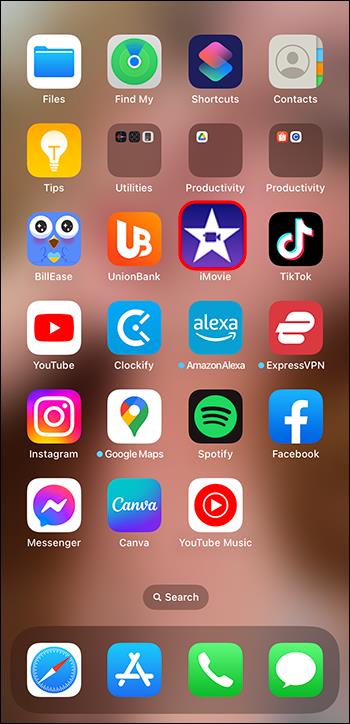
- Προσθέστε το βίντεο ως "νέο έργο".
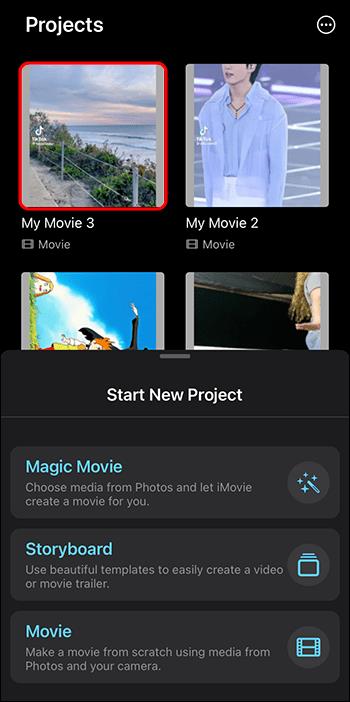
- Μπορείτε να επεξεργαστείτε το βίντεο αν θέλετε. Μετά την επεξεργασία, στην επάνω αριστερή γωνία, θα δείτε την επιλογή "Τέλος". Πατήστε πάνω του.
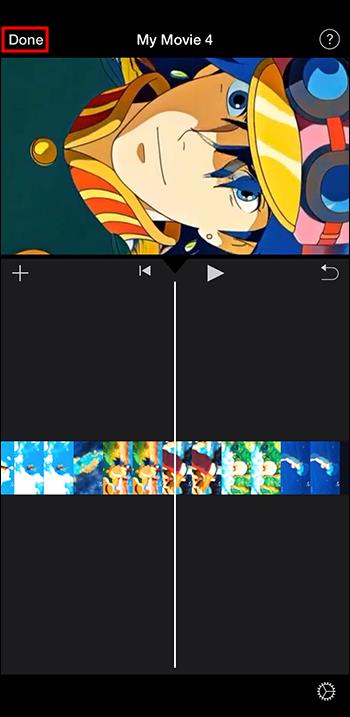
- Επιλέξτε το βίντεο που θέλετε να εξαγάγετε. Πατήστε «Κοινή χρήση».
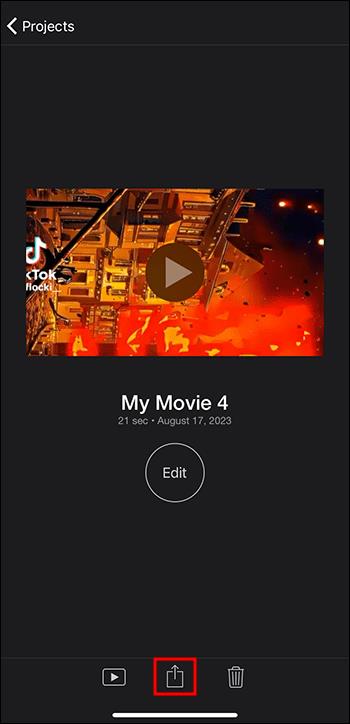
- Επιλέξτε «Επιλογές».
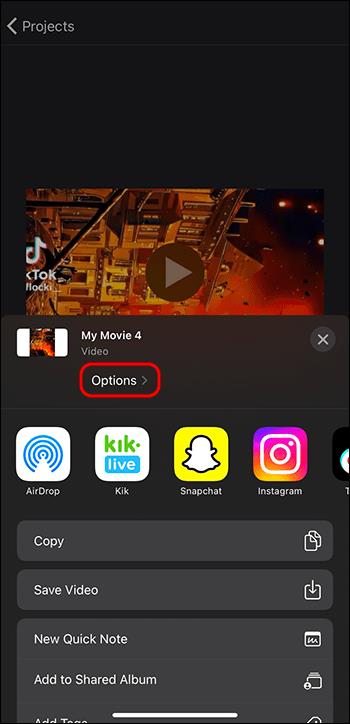
- Επιλέξτε τον «Τύπο βίντεο» ως mp4. Αν θέλετε, μπορείτε να επιλέξετε την ανάλυση και τον ρυθμό καρέ.
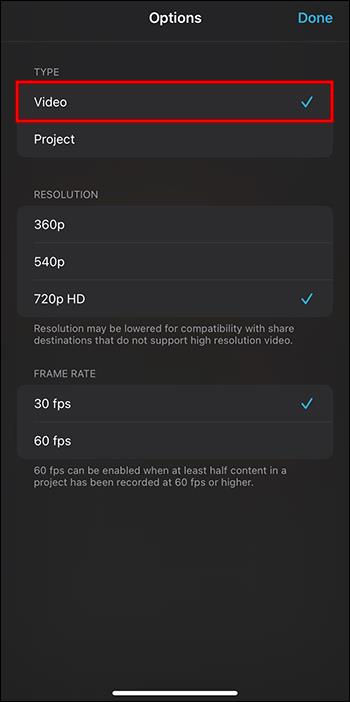
- Πατήστε στο "Τέλος" όταν τελειώσετε.
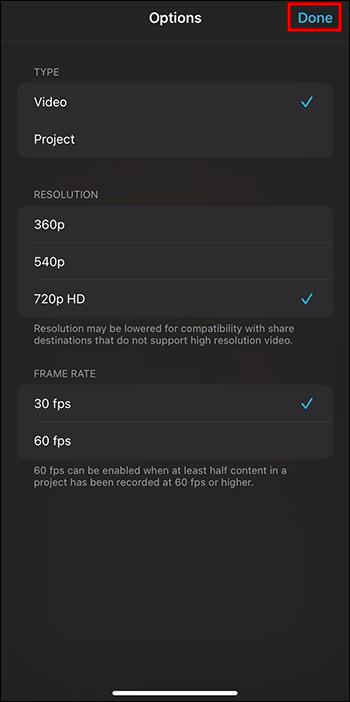
- Επιλέξτε την επιλογή «Αποθήκευση βίντεο». Αυτό θα ξεκινήσει τη διαδικασία μετατροπής.
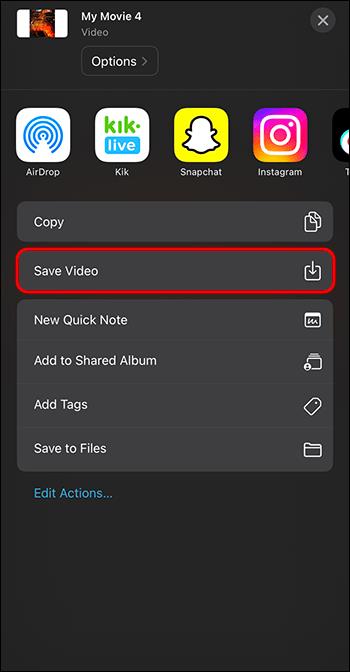
Το βίντεό σας θα αποθηκευτεί στη Βιβλιοθήκη φωτογραφιών.
Προβλήματα διαδικασίας μετατροπής
Ας υποθέσουμε ότι τα κάνατε όλα σωστά, αλλά το αρχείο σας δεν παίζει. Ας δούμε μερικούς από τους λόγους και πιθανές επιδιορθώσεις.
Επισκευή βίντεο
Ο πιο πιθανός λόγος που το αρχείο δεν παίζει είναι επειδή είναι κατεστραμμένο ή κατεστραμμένο. Εάν ο υπολογιστής ή το τηλέφωνό σας τερματιστεί κατά τη διάρκεια της διαδικασίας μετατροπής, θα καταστρέψει το αρχείο. Τα αρχεία μπορεί επίσης να καταστραφούν εάν χάσετε τη σύνδεσή σας στο διαδίκτυο ή η εφαρμογή παγώσει κατά την εξαγωγή.
Αλλά πώς θα καταλάβετε εάν το βίντεό σας είναι σίγουρα κατεστραμμένο; Εάν αργεί να φορτώσει, ο ήχος είναι παραμορφωμένος ή εάν εμφανίζονται μηνύματα σφάλματος κατά την αναπαραγωγή του βίντεο, είναι πιθανό να συνέβη κάτι στο αρχείο. Επιπλέον, το βίντεο μπορεί να μην ανοίξει εντελώς.
Μπορείτε να δοκιμάσετε το λογισμικό επισκευής βίντεο. Ελέγξτε το λογισμικό RepairIt . Μια εναλλακτική λύση είναι το λογισμικό επισκευής βίντεο Stellar . Ας ελπίσουμε ότι μία από αυτές τις επιλογές θα σας βοηθήσει να επιδιορθώσετε το βίντεό σας.
Αντιμετώπιση προβλημάτων μηνυμάτων "Αποτυχία εξαγωγής".
Βλέπετε ένα μήνυμα ότι η εξαγωγή απέτυχε; Μην ανησυχείς. Υπάρχουν λύσεις στο πρόβλημα. Το πρώτο πράγμα που πρέπει να κάνετε είναι να ελέγξετε τον αποθηκευτικό χώρο σας. Οι ταινίες καταλαμβάνουν πολύ χώρο. Για να ελευθερώσετε χώρο, διαγράψτε τα αρχεία που δεν χρειάζεστε πια. Εάν δεν γνωρίζετε πόσο αποθηκευτικό χώρο έχετε, είναι εύκολο να το ελέγξετε.
- Μεταβείτε στο μενού της Apple.
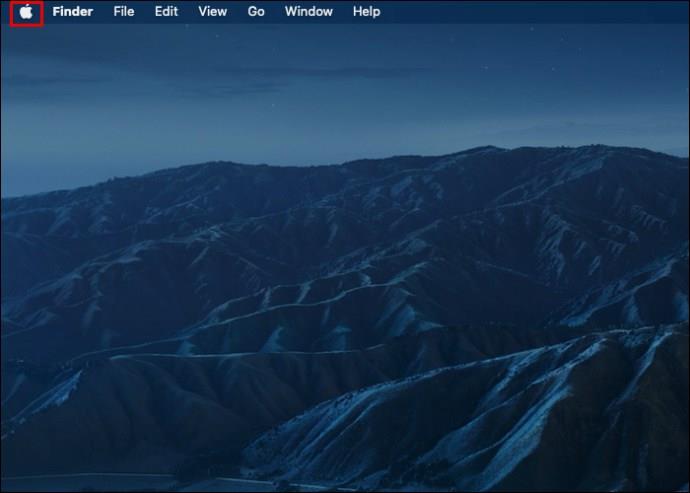
- Στη συνέχεια, κάντε κλικ στο "About this Mac".
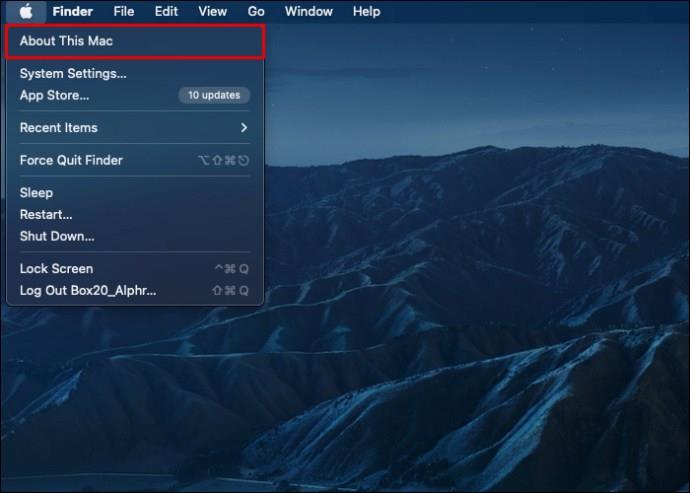
- Κάντε κλικ στο «Περισσότερες πληροφορίες».
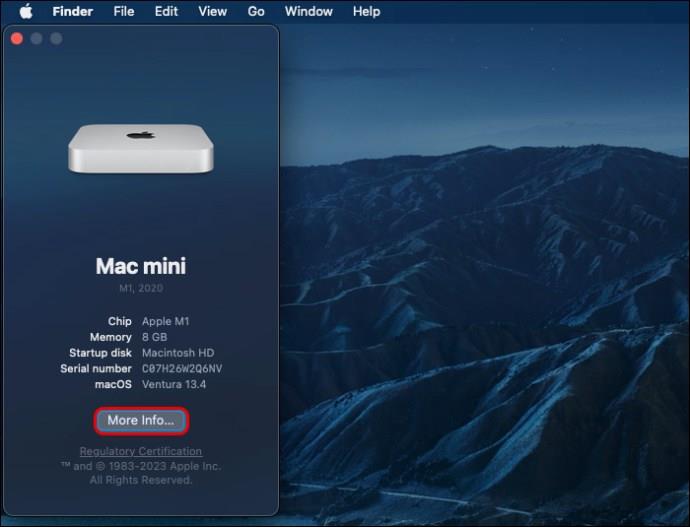
- Θα δείτε την ένδειξη "Αποθήκευση" στη δεξιά πλευρά.
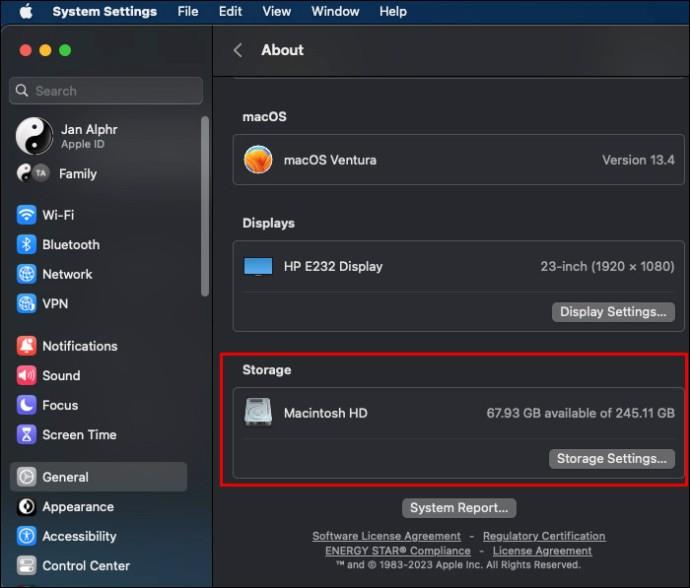
- Κάντε κλικ στις «Ρυθμίσεις αποθήκευσης» για να δείτε τον χώρο που έχετε.
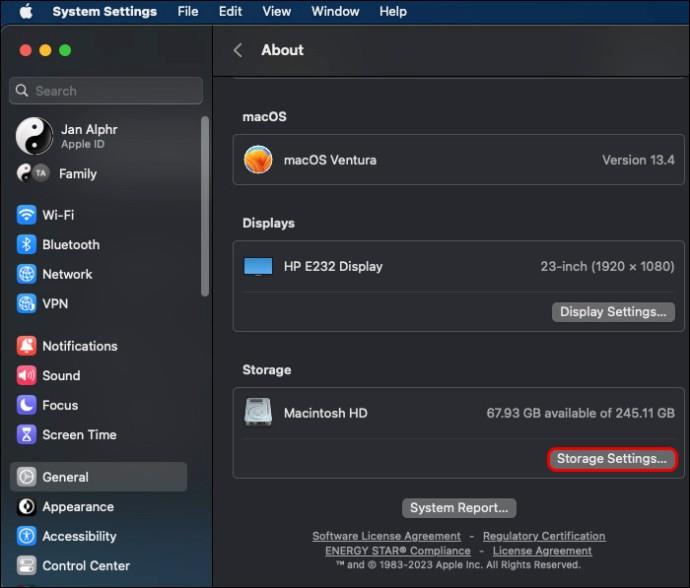
- Εάν ο αποθηκευτικός χώρος είναι πλήρης ή σχεδόν πλήρης, μπορείτε να ελευθερώσετε χώρο επιλέγοντας « CleanMyMacX ».
Ένα άλλο πράγμα που πρέπει να ελέγξετε είναι οι ρυθμίσεις ήχου. Εάν ο ήχος σας δεν είναι συμβατός, ενδέχεται να αποτύχει η εξαγωγή.
Για όσους έχουν κατεβάσει το πρόγραμμα αναπαραγωγής VLC, μπορείτε να προσπαθήσετε να διορθώσετε το βίντεο με την εφαρμογή VLC. Αλλάξτε τη μορφή αρχείου σε AVI. Απλώς μετονομάστε την επέκταση βίντεο. Εάν λειτουργεί, τότε θα πρέπει να βεβαιωθείτε ότι έχετε τον κωδικοποιητή mp4 .
Εάν δεν λειτουργεί τίποτα, θα πρέπει να εξαγάγετε ξανά το αρχείο βίντεο σε μορφή mp4. Εξετάστε το ενδεχόμενο να χρησιμοποιήσετε το iMyMac Video Converter για να διευκολύνετε τη διαδικασία.
Εξαγωγή iMovie σε MP4
Η μορφή MOV μπορεί να αναπαραχθεί μόνο στην εφαρμογή iMovie. Θα χρειαστεί να εξαγάγετε το αρχείο σε μορφή MP4 για να το παίξετε σε άλλες εφαρμογές. Ευτυχώς, δεν είναι δύσκολο να εξαγάγετε το βίντεο. Σε λίγα μόλις βήματα, θα έχετε τη μετατροπή του αρχείου. Απλώς έχετε κατά νου τις διαφορετικές διαδικασίες που πρέπει να περάσετε ανάλογα με τη συσκευή σας. Σε ελάχιστο χρόνο, θα παρακολουθείτε τα αρχεία που έχετε μετατρέψει.
Μετατρέψατε το βίντεό σας σε mp4; Αν ναι, αντιμετωπίσατε προβλήματα; Ενημερώστε μας στην παρακάτω ενότητα σχολίων.